Как включить и использовать отслеживание изменений в Google Таблицах
Другое полезное руководство / / August 05, 2021
Google Sheet позволяет пользователям отслеживать изменения во время редактирования или совместной работы над своей работой. Функция отслеживания дает вам больше возможностей редактирования для редактирования вашей собственной работы без фиксации ваших изменений. Так что вы или кто-то другой можете легко их просмотреть. Кроме того, вы можете создавать и делиться своим документом с другими, и они могут предлагать изменения в файле, которые вы можете принять или отклонить соответственно.
Функция отслеживания изменений в Google Таблице, также известная под названием «Предложения». Использование этой функции позволит повысить качество совместной работы в вашем рабочем процессе.
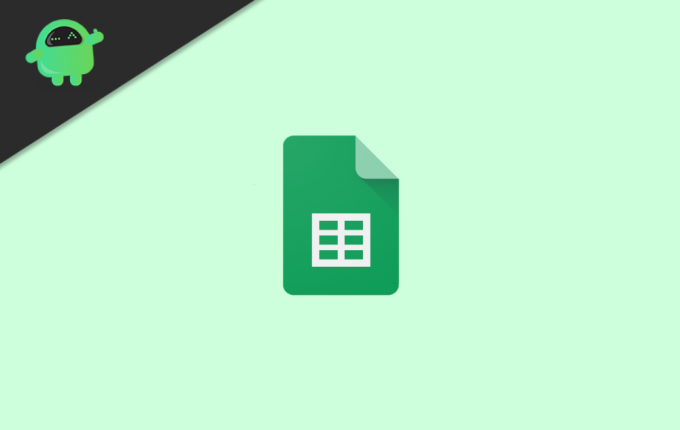
Оглавление
-
1 Как включить и использовать отслеживание изменений в Google Таблицах
- 1.1 Как включить режим отслеживания изменений
- 1.2 Как использовать предложения отслеживания изменений
- 1.3 Отслеживайте изменения и сравнивайте
- 2 Вывод
Как включить и использовать отслеживание изменений в Google Таблицах
Режим подсказок Google Sheet аналогичен режиму отслеживания изменений в Microsoft. Более того, мы все подробно объяснили.
Как включить режим отслеживания изменений
Чтобы включить отслеживание изменений функции в таблицах Google, все, что вам нужно сделать, это нажать на опцию «Редактирование» со значком пера в правом верхнем углу строки меню.

В раскрывающемся списке будет три варианта, и вам просто нужно выбрать вариант предложения из этого списка. Функция будет включена, как только вы нажмете на нее.
Как использовать предложения отслеживания изменений
Как только вы это сделаете, все ваши правки в приложении листа будут сохранены как предложения. Чтобы принять любое изменение, текущий автор просто должен принять предложения, предложенные листами.

Функция предложений - это функция в режиме реального времени для всех авторов, чтобы обеспечить лучший опыт совместной работы для своих пользователей.
Если вы приняли какие-то изменения по ошибке и хотите вернуться, вам нужно нажать кнопку «Все изменения сохранены на диске». Вы увидите эту опцию серым цветом в левом верхнем меню навигации.
После нажатия на кнопку вы увидите новое окно, в котором будут показаны изменения всех авторов с их датами.
В Google Таблицах комментарии обрабатываются иначе, чем предложения. Это делает обе особенности четко различимыми.
Отслеживайте изменения и сравнивайте
После предложений любой, кто просматривает лист, может отслеживать изменения и принимать или отклонять предлагаемые предложения.
С помощью этого инструмента вы можете сравнить два листа, чтобы увидеть, в чем разница между двумя файлами. И вы можете легко обнаружить любые нежелательные изменения, внесенные в ваш файл.
Вывод
Функция отслеживания изменений в таблице Google - отличный способ легко сотрудничать в командах. Любой член команды может легко внести изменения в проект, которые могут быть полезны для остальных членов команды. Это также очень удобная функция для демонстрации любой индивидуальной идеи перед всей командой, которая может хорошо повлиять на вашу производительность в вашей команде.
Выбор редактора:
- Как поделиться или создать живую фотографию в Boomerang в Instagram
- Код ошибки Netflix U7361-1254-C00DB3B2: как это исправить?
- 20 лучших фильмов ужасов, транслируемых на Netflix
- Сводная таблица в Google Таблицах: объяснение
- Как увидеть последние изменения в Google Документах, Таблицах или Презентациях
- Как использовать проверку данных для ограничения данных в Google Таблицах
Рахул изучает информатику и проявляет огромный интерес к темам в области технологий и криптовалюты. Большую часть времени он пишет, слушает музыку или путешествует по незнакомым местам. Он считает, что шоколад - это решение всех его проблем. Жизнь бывает, и кофе помогает.



![Как войти в режим восстановления на Leagoo M11 [Stock и Custom]](/f/ff9f58a75e03d84a10fb9d67431c0481.jpg?width=288&height=384)